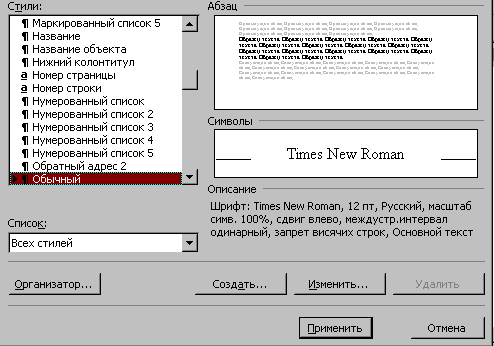Стили документов
 Для оформления различных фрагментов документа по-разному можно использовать стили. Существует два типа стилей: стиль абзаца и стиль символа.
Для оформления различных фрагментов документа по-разному можно использовать стили. Существует два типа стилей: стиль абзаца и стиль символа.
Стиль символа подразумевает шрифт, размер, начертание (Ж, К), подчеркивание, эффекты и цвет символов.
Стиль абзаца подразумевает дополнительно к стилю символа отступы справа и слева, межстрочный интервал, интервалы перед и после абзаца, положение первой строки и так далее.
 Наиболее часто используемые стили можно просмотреть в списке стилей панели инструментов Форматирование.
Наиболее часто используемые стили можно просмотреть в списке стилей панели инструментов Форматирование.
 Отметка против названия стиля означают тип выравнивания, размер и значок конца абзаца,
Отметка против названия стиля означают тип выравнивания, размер и значок конца абзаца,
либо символ а – для стиля символа.
Список всех имеющихся в MS Word стилей можно просмотреть, используя команду Формат/ Стиль. При этом появляется диалоговое окно Стили, в котором можно выбрать стиль, просмотреть его описание, создать на его основе другой стиль, изменить существующий, применить стиль к фрагменту текста или абзацу.
|
При нажатии клавиш Создать появляется диалоговое окно Создание стиля, а при нажатии клавиши Изменить появляется похожее диалоговое окно Изменение стиля в виде:
|
В окне можно задать формат, назначить сочетание клавиш для вызова того или иного стиля, добавить стиль в шаблон, обновлять стили автоматически.
Стили, используемые при оформлении конкретного документа можно просмотреть, задав режим просмотра Обычный, и задав команду Сервис/параметры, вкладка Вид, установить размер полосы стилей в см. (слева от текста появится полоса с отображением стилей заданной ширины).
РАБОТА В РЕЖИМЕ ПРОСМОТРА СТРУКТУРЫ ДОКУМЕНТОВ
В этом режиме можно просмотреть иерархическую структуру документа, изменить ее, создать в том случае, если она не создана, и создать оглавление документа.
Иерархическая структура подразумевает разбиение документа на разделы и подразделы различных уровней вложенности, например, так, как представлено ниже:
ГЛАВА 1. Введение
ГЛАВА 2. Персональные компьютеры и их использование
2.1. ПК в быту
2.2. ПК в офисах
2.3. ПК в обучении
ГЛАВА 3. Устройство персональных компьютеров
…………………………………………………………
ЗАКЛЮЧЕНИЕ
В вышеприведенном примере используются 2 уровня иерархии документа (Главы и разделы), их может быть и больше.
Просмотр структуры документа
Для просмотра структуры документа необходимо ввести команду Вид / Структура или нажать кнопку слева внизу окна Word «Режим структуры», установив размер полосы стилей с помощью команды Сервис/Параметры/Вид/размер полосы стилей, отличной от нуля. При этом слева на экране отобразятся стили абзацев с относящимся к ним текстом.
Структура документа создается заданием заголовкам различного уровня стилей заголовков, от Заголовок 1 до Заголовок 7 (высшим является Заголовок 1). Создание стиля производится выделением соответствующего заголовка, включая значок конца абзаца и выбором подходящего стиля в списке стилей. Помимо этого, можно воспользоваться пиктографическим меню на панели инструментов «Структура», имеющим вид:
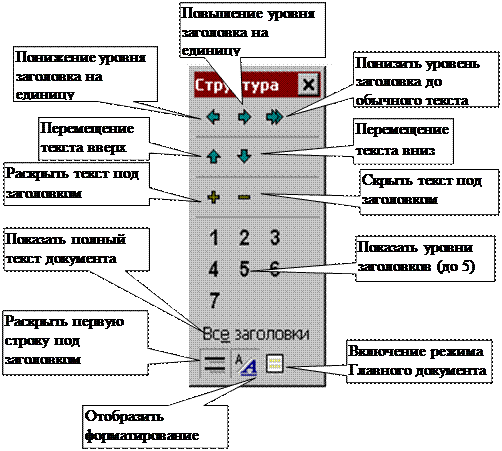 |
Индикация документа
По умолчанию после перехода в режим просмотра структуры на экране отображается полный текст документа, что соответствует нажатой кнопке «Все заголовки». Кнопки на панели инструментов «Структура» позволяют определить, до какого уровня отображаются на экране заголовки. При нажатии кнопки с цифрой 5, например, на экране отображаются заголовки от 1-го до 5-го уровней. Для отображения
всего текста под заголовком следует щелкнуть левой кнопкой на значок + слева от соответствующего заголовка, а для скрытия текста – на значок - ..